En av huvudfunktionerna i Windows 10 är Cortana-integration. Det är Microsofts egen digitala assistent som hjälper dig att göra saker bara genom att fråga henne på din Windows Phone eller nu också på Windows 10-datorer. Du kan be henne att ta hand om dina möten och påminna dig om olika saker, bara genom att ge ett röstkommando, inga klick krävs. Men de flesta tror fortfarande att det bara är lite avancerad sökfunktion som bara hjälper dem att söka efter saker från PC eller webb. Hon är inte alla robotar som Siri eller Google Now, Microsoft lade också lite humor för att ge lite bekväm upplevelse. Förutom grundläggande sökfunktion kan hon göra massor av andra produktivitetsuppgifter som kan komma ganska praktiskt. Dessutom kan du också ställa henne olika humorbaserade frågor och få olika svar för att hålla saker fräscha.
Vi kommer att lista ner några praktiska tips och tricks från Cortana som ökar din produktivitet och underhåller dig samtidigt.
Coola Cortana tips och tricks
1. Cortana påskägg
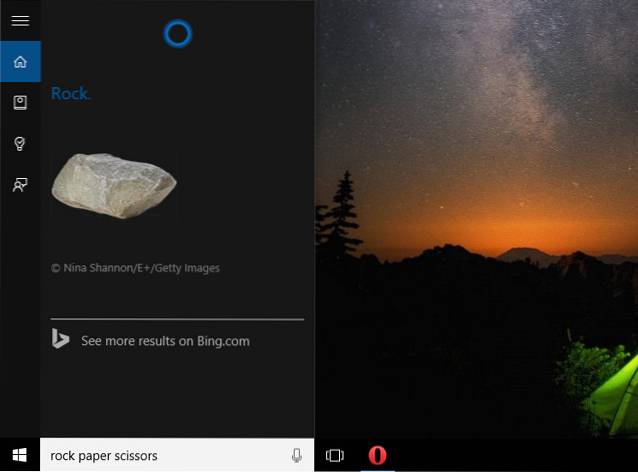
Förutom att öka produktiviteten och ge bättre Windows-upplevelse, har hon också lite intressant humor. Du kan till exempel spela spel med henne som ”Sten sax påse”Och be henne att rulla en tärning för dig eller vänd ett mynt genom att skriva i sökfältet.
Du kan också ställa henne olika roliga / interaktiva frågor och få några intressanta svar. Det finns ingen officiell lista över vad du kan fråga henne, så du kan be henne vad som helst och du kan ha turen att få ett svar. Men om du inte vill utforska dig själv kan du också kolla svaret från andra människor som har försökt prata med henne.
Några av kommandona kan du prova:
- Kan du dansa?
- Gillar du Google Now?
- Är du vaken?
- jag hatar dig
- Vem är bättre du eller Siri?
2. Gör omvandlingar med hjälp av Cortana
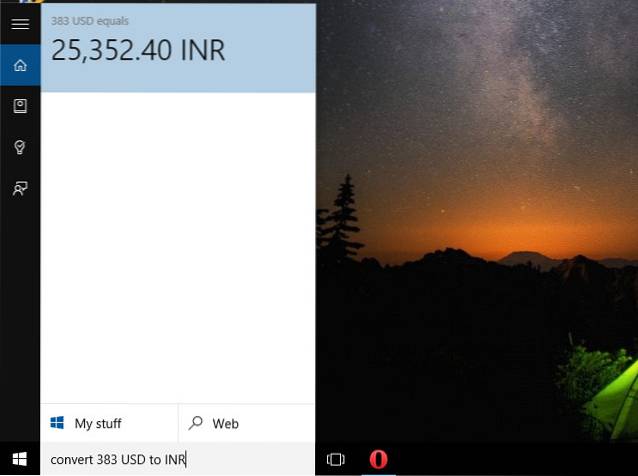
Cortana kan göra alla typer av omvandlingar direkt från sitt gränssnitt, du behöver bara tillhandahålla enheterna. Hon kan konvertera valutor, längd, vikt och flytande kvantitet. Du kan till exempel prova kommandon som ”Omvandla 45 USD till INR”,” Konvertera 93 meter till tum ”eller“ dolda 8 liter till liter ”.
3. Berätta för Cortana om dina preferenser
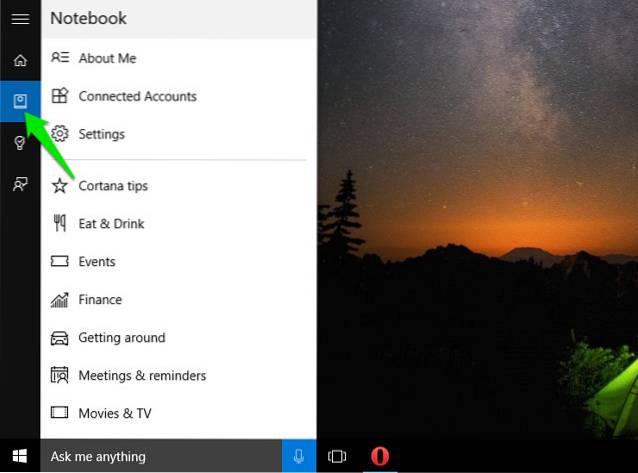
Du kan berätta för Cortana om alla dina preferenser och hjälpa till att anteckna det i sin anteckningsbok. Hon kommer ihåg alla dina preferenser och kommer att ge en skräddarsydd upplevelse och rekommendationer enligt den.
För att berätta för henne om inställningar, klicka på sökfältet i Cortana och klicka på “Anteckningsbok”-Ikonen under hemknappen till vänster. Här hittar du allt du kan vara intresserad av och kan ge preferenser enligt dem.
Några av intressen du kan täcka inkluderar, Ekonomi, Äta & Dryck, Evenemang, Filmer & Musik, Nyheter och sport. Här kan du berätta vad du gillar och vilken typ av rekommendationer du kan förvänta dig.
4. Hämta definitioner från Cortana
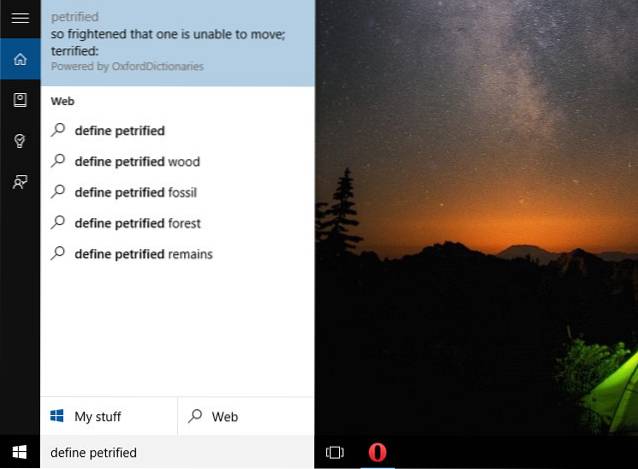
Cortana använder Oxford Dictionary för att definiera nästan alla slags ord (naturligtvis har definitionen i Oxford Dictionary). Resultaten visas i huvudgränssnittet. Du söker genom att ange “Definiera (ordet)”I sökfältet. Detta fungerar väldigt mycket som hur vi söker efter definition / betydelse av ett ord på Google.
5. Cortana kan lösa matematiska ekvationer åt dig
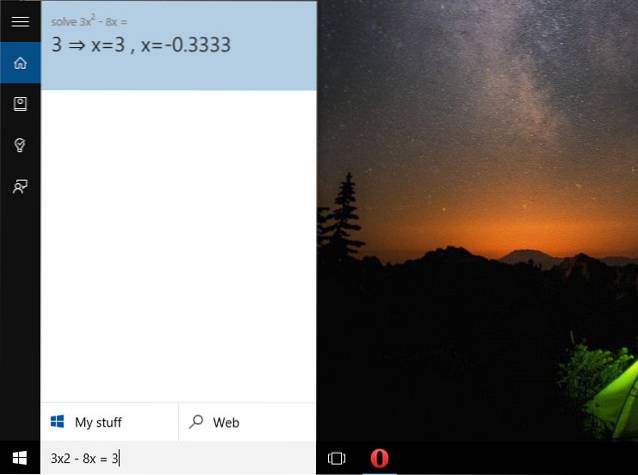
Du kan lösa grundläggande till genomsnittliga matematiska problem med komplexitetsnivå genom att bara sätta ekvationen i sökfältet i Cortana. Det resulterande svaret kommer att ges i huvudgränssnittet och hon kan också ge steg för vissa problem.
Förutom grundläggande, plus, minus, multiplikation och division kan du lösa andra vanliga matematiska problem som att hitta riktiga tal (exempel: [5 - (5 - 2 (7 - 2) + 3)] + 7) eller faktorisering (exempel: 3x2 - 8x = 3). Cortana kan fungera som en praktisk räknare för dig.
6. Ändra Cortana standardsökmotor
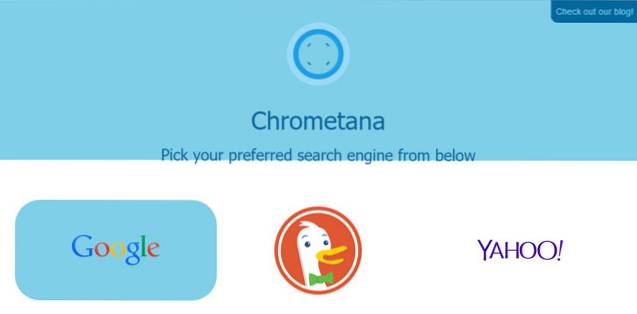
Som standard använder Cortana Bing som huvudsökmotor för alla frågor, och det finns inget inbyggt sätt att ändra standardsökappen för Cortana. Det finns dock några lösningar som kan hjälpa dig att ändra Cortanas standardsökmotor.
För närvarande är Firefox 40 den enda webbläsaren som låter dig ändra Cortanas standardsökmotor med sin nuvarande sökmotor utan behov av tillägg från tredje part. Ladda bara ner Firefox 40 och ställ in den som standardwebbläsare så kommer Cortana att använda sin standardsökmotor som Firefox 40: s standardsökmotor. För Chrome kan du använda ett tillägg som heter Chrometana som omdirigerar alla Cortana-sökningar till standardsökmotorn i Chrome. Genom att göra detta kan du antingen ha Google som standardsökmotor för Cortana eller om du är orolig för integritet kan du gå till DuckDuckGo.
7. Få påminnelser baserat på platser
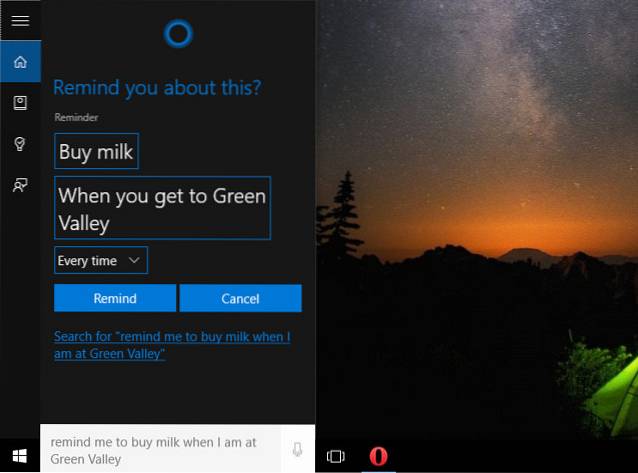
Du kan också be Cortana att påminna dig om något när du befinner dig på en viss plats (en annan bra funktion för Windows Phone). Allt du behöver göra är att säga / skriva in det du vill att hon ska komma ihåg och hon kommer ihåg.
Du kan till exempel säga / skriva “påminna mig om att köpa mjölk när jag är i Green Valley”. Detta öppnar ett annat fönster där du kan ange dagar då du vill bli påmind och ge exakt plats (om det behövs). “Påminn mig”Är nyckelordet här, så gör din mening enligt den så gör hon resten.
Hon kommer också att lyssna på andra kommandon som liknar det, som ”stäng av (den angivna) påminnelsen”Eller”redigera (den angivna) påminnelsen”.
8. Håll koll på de senaste nyheterna av ditt intresse med hjälp av Cortana
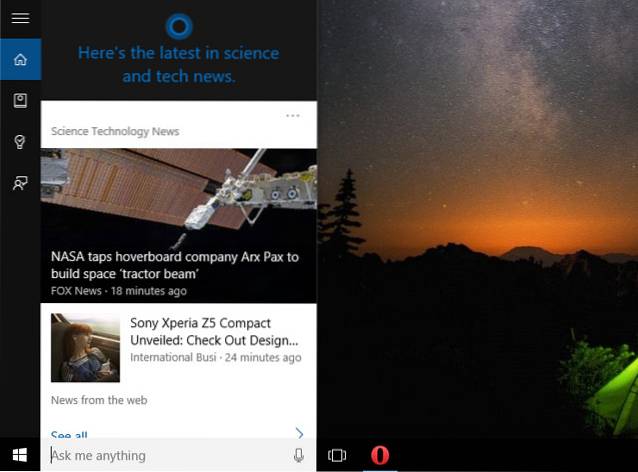
Hon kommer också att visa de senaste nyheterna direkt i gränssnittet för Windows 10 på PC och Windows-telefoner, du måste svepa uppåt. Nyheterna kommer att vara slumpmässiga om du inte har angett dina intressen ännu. Följ instruktionerna i tipset “Berätta för henne om dig själv”För att ställa in ditt nyhetsintresse.
9. Gör Cortana sjunga
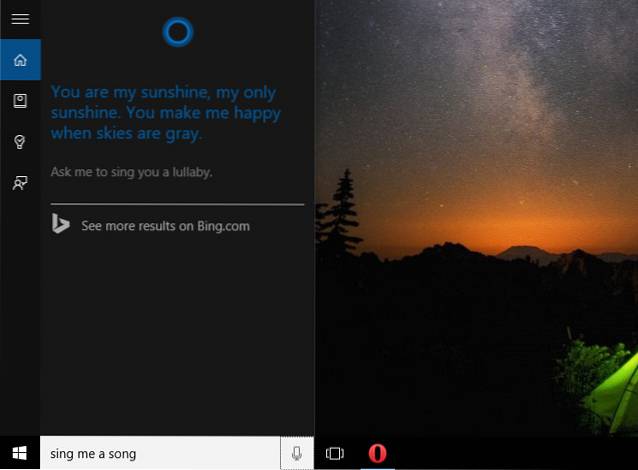
Du kan få Cortana att sjunga bokstavligen! Och när vi säger "bokstavligen" betyder det att hon faktiskt sjunger för dig. Det är inte bara en datorröst som försöker sy ord för att skapa en sång eller så börjar den ursprungliga låten att spelas. Hon sjunger en sång med en mänsklig röst (Jen Taylor för att vara exakt), vilket ger henne den önskade humor vi kanske vill ha från en virtuell assistent.
Du kan tillhandahålla följande kommandon för att få henne att sjunga:
- Sjung en sång för mig
- Sjung en vaggvisa för mig
- Vad säger räven?
10. Ställ in ett larm med hjälp av Cortana
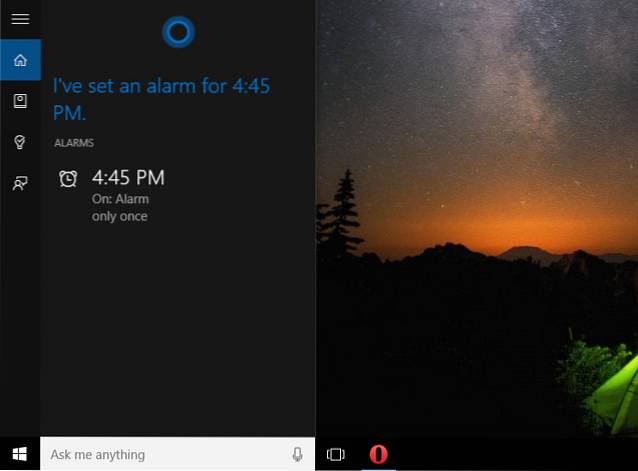
Du kan enkelt ställa in ett alarm för vilken tid / dag / datum du vill, bara genom att säga eller skriva i sökfältet. Du kan till exempel säga / skriva “ställa in alarm för 5:30 imorgon”, Och hon ställer in alarmet utan att behöva klicka en gång. Här kan du ändra "imorgon" med ett datum / dag som du vill.
Du kan avbryta larmet igen genom att säga ”Avvisa” eller ”Stäng av” istället för ”Ställ in” i ovanstående mening. Du ersätter också "Set" med "Edit" för att redigera ett redan inställt alarm.
11. Skapa en möte med hjälp av Cortana
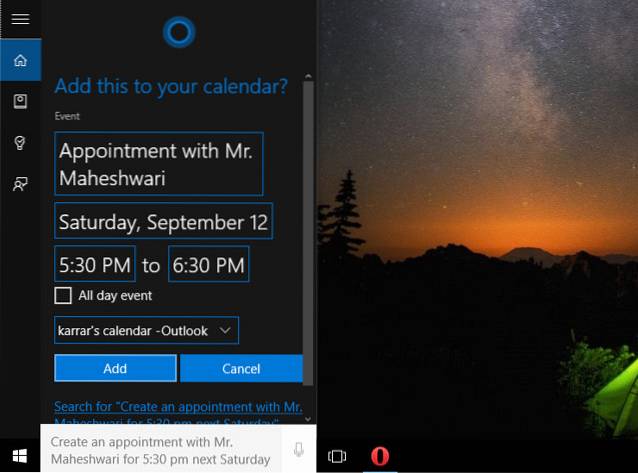
Du kan också skapa ett möte genom att säga / skriva. Du kan säga "skapa ett möte med Mr. Jindal till imorgon morgon”. Hon formar orden i din mening för att ge mötet ett namn och ange tid. Allt du behöver göra är att bekräfta och möte kommer att göras. Här är "Skapa en möte" det nyckelord som du ska använda.
Mötet kan också redigeras eller avbrytas på samma sätt.
12. Fråga Cortana om väderförhållandena
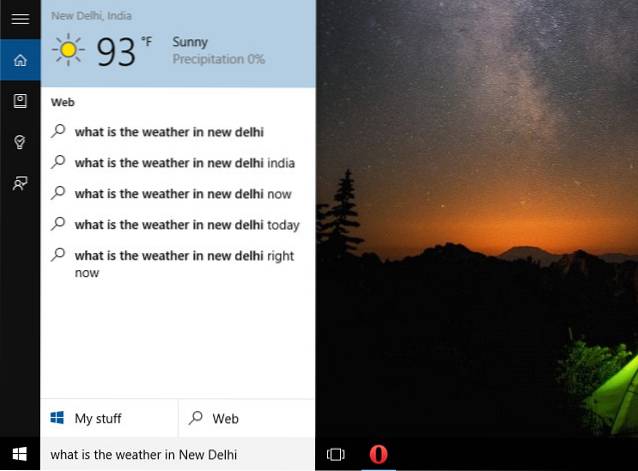
För att veta om det aktuella vädret i något område, fråga bara cortana. Allt du behöver göra är att säga / skriva “vad är vädret i (din önskade plats)”Och hon kommer omedelbart att visa det aktuella vädret i det området.
Du kan också gå till hennes "Anteckningsbok" och klicka på "Väder" för att ändra vilken enhet du ska använda när du visar väder och i vilka städer du är intresserad av..
13. Sök efter mediefiler enligt tid
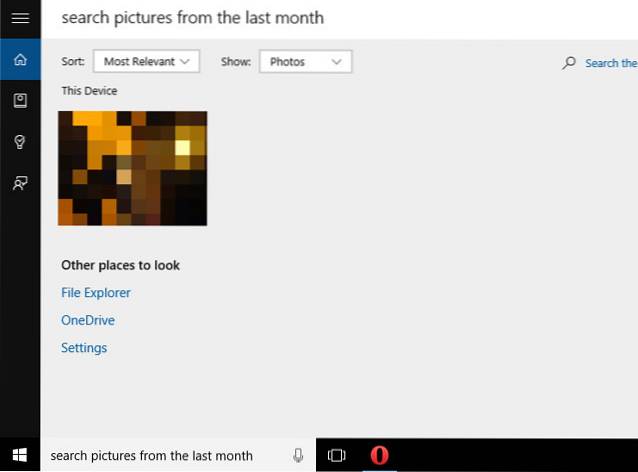
Du kan be Cortana att söka efter mediefiler på din dator eller OneDrive från vilket datum som helst. Till exempel anger du “sök bilder från förra månaden”, Och alla bilder som lagts till från den senaste månaden kommer att visas för dig.
Du kan ersätta "Bilder" med musik eller videor i ovanstående mening, och "Förra månaden" kan ersättas med Igår, förra veckan, 3 dagar eller något specifikt datum som 23 juli 2015.
14. Cortana kan öppna appar åt dig
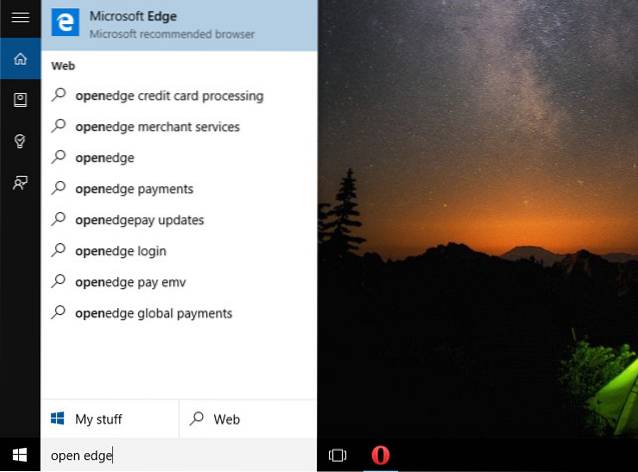
Cortana kan öppna alla inbyggda appar och inställningar, bara genom att säga / skriva “Öppna (önskad app / inställning)“. Du kan till exempel säga “Öppna Edge”Och Cortana öppnar“ Microsoft Edge ”. Du kan också öppna inställningar på detta sätt, till exempel “Öppna kontrollpanelen” eller “Öppna systeminställningar”.
15. Cortana Edge-integration
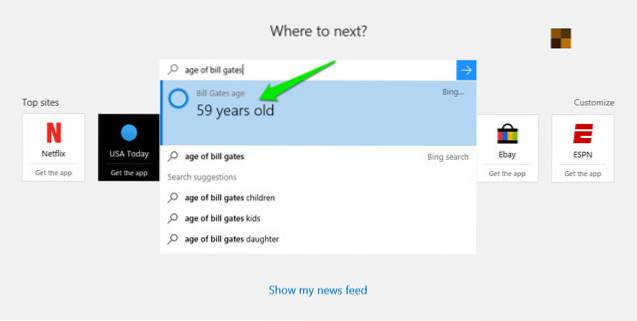
När du aktiverar Cortana-systemet i stort integreras hon också med Microsoft Edge för att ge förslag eller snabbare sökresultat. När du söker efter vanliga frågor som ”väder i (specifik stad)”, “Tid i (stad)”Eller” höjden av ”berömd personlighet” får du omedelbara resultat direkt i Edge-sökfältet av Cortana.
Hon kan också hoppa in när som helst när du surfar, om hon tror att hon har lite mer information om det ämne som du kanske gillar.
16. Kontrollera matchresultat med hjälp av Cortana
Du kan också aktuellt poäng för ditt favoritsportlag. Du kan till exempel prova "Nuvarande cricketmatchpoäng i Indien och Australien" och hon kommer att ge den senaste uppdateringspoängen direkt i huvudgränssnittet. Hon visar bara resultat om det redan finns en matchförlopp.
17. Skicka e-postmeddelanden med Cortana
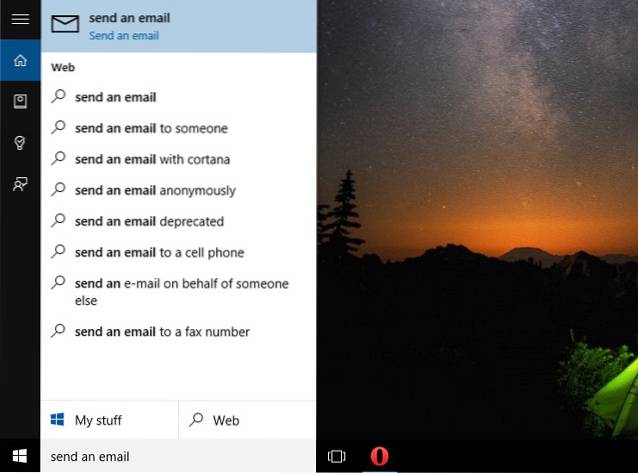
Denna funktion kräver att du skapar ett e-postkonto på din favorit e-postklient. Om du redan har ett konto är det bara att ange “Skicka ett email”I sökfältet så öppnar hon din standard e-postklient redo att skriva och skicka ett e-postmeddelande.
18. Använd Cortana över hela världen
Cortana är ännu inte tillgängligt i alla länder i världen. Om du är en av de oturliga, oroa dig inte, det finns också en lösning för åtkomst i ditt land. För detta ändamål kan du välja ditt land i Windows-inställningarna som ett av det land som stöds, som “Förenta staterna”.
Klicka på “för att göra detinställningar”Från startmenyn och därifrån, klicka på“Tid & språk“.
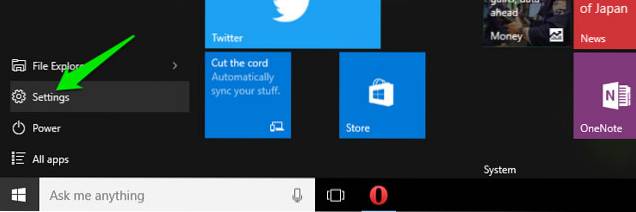
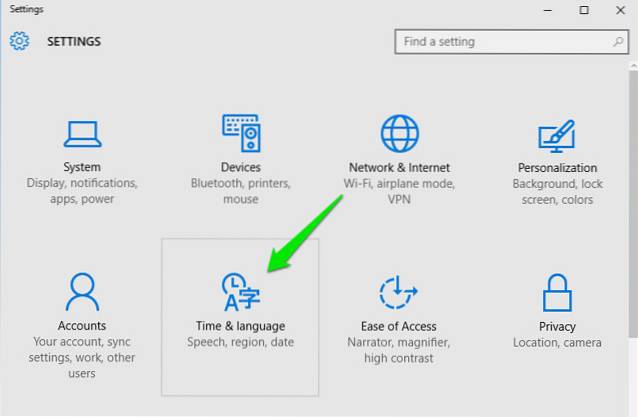
Gå nu till “Region & språk”-Alternativ och välj ett land som stöds i listrutan.
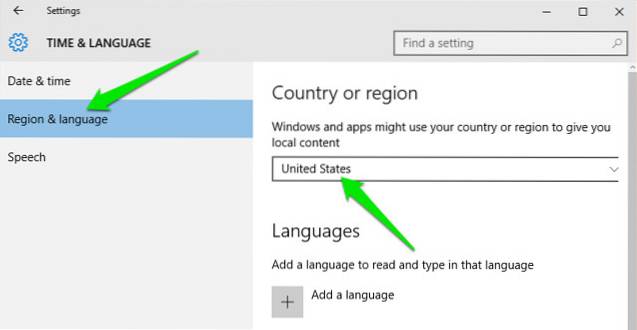
Bonus Tips:
Cortana (i beta) är också tillgängligt för Android men endast för utvalda regioner. Om du bor i regioner där Cortana för Android ännu inte har kommit, men vill prova det. Använd ett VPN för Android.
SE OCH: 19 Nybörjartips för Windows 10
Vi hoppas att vår artikel om några av de bästa och mest användbara Cortana-tipsen och tricksen hjälpte dig att använda Cortana på ett bättre sätt. Om du känner till något bättre Cortana-trick, låt oss veta det i kommentarfältet.
 Gadgetshowto
Gadgetshowto

![Utvecklingen av Pinterest Från 2010 till 2012 [PICS]](https://gadgetshowto.com/storage/img/images/evolution-of-pinterest-from-2010-to-2012-[pics].jpg)

